Cómo usar la multitarea en iPadOS con Slide Over y Split View
La multitarea en el iPad a través de iPadOS es una de las grandes novedades que tenemos para sacarle el máximo partido al iPad. Poder usar dos aplicaciones de manera simultánea no solo nos puede ayudar a mejorar nuestra productividad, también gestionar mejor nuestro tiempo de ocio. Ver un vídeo en YouTube mientras nos escribimos mediante iMessage es solo una de las ventajas que tenemos a nuestra disposición.
Esta funcionalidad nos abre un mundo de posibilidades, ya que no nos limita a tener únicamente una aplicación abierta. Eso sí, los nombres de estas funciones pueden llegar a confundir (y lo comprendemos). Utilidades como Slide Over o Split View pueden sonar extraño, pero no te preocupes, vamos a solventar todas las dudas y ver como podemos aplicarlas en nuestro iPad.
Tipos de multitarea en el iPad

Para simplificarlo, vamos a decir que la multitarea en el iPad se divide en tres apartados: ventana a la izquierda, derecha y centrada. A partir de ahí, cada una ofrece sus particularidades, que nos ayudarán a mejorar la experiencia de usuario en el Mac.
- Split View (izquierda): Nos permite abrir dos aplicaciones en paralelo, con el mismo ancho de pantalla. Es decir, una pantalla dividida al 50%.
- Slide Over (derecha): Nos permite tener una ventana flotante en vez de integrada en la pantalla. Esta se puede integrar simplemente arrastrándola a la izquierda.
- Centrar ventana: aquí no necesitamos mucha ciencia, básicamente es poder una ventana (como una APP) de manera centrada en la pantalla.
Un dato interesante es que gracias a Slide Over, las aplicaciones que todavía no están optimizadas para esta función, pueden seguir ejecutándose, como las aplicaciones de audio. Un ejemplo de ello puede ser Ferrite (un editor de audio), gracias a Slide Over, podemos abrir la Ferrite y en una ventana flotante un editor de textos para los guiones. De este modo, la APP no se cerrará y funcionará en segundo plano.
Cómo trabajar con dos apps a la vez con Split View
Aquí nos vamos a apoyar de otra de las grandes funcionales de iPadOS, el Dock. El Dock nos resultará familiar de macOS. Sí, esa pequeña barra con aplicaciones en la parte inferior de nuestra pantalla. Una maravilla, ya que así tenemos nuestras aplicaciones recurrentes más a mano y ahora entenderás el porqué.
Usar Split View en el iPad (dos apps a la vez)

Lo que vamos a hacer a continuación, es aprender utilizar Split View. Recuerda, abrir dos pantallas de manera simultánea en paralelo (icono hacia la izquierda). Haz los siguientes pasos:
- Abre una APP
- Una vez abierta, arrastra otra APP desde el Dock hasta la pantalla (izquierda o derecha, es indiferente)
Listo, ya tienes la primera configuración de Split View. A partir de ahora, puedes jugar con las proporciones, simplemente colócate en la línea que divide ambas aplicaciones y ajústalas a las medidas que te resulten más cómodas (por ejemplo 1/3).
Slide Over (App en ventana flotante)

Split View nos permite tener una aplicación en una ventana flotante que se puede ocultar con mucha facilidad. Esta modalidad es perfecta si estamos trabajando en una aplicación que no soporte Split View o que por las circunstancias, solo necesitemos usar una segunda APP de manera ocasional (iMessages por ejemplo). Activarlo es así de sencillo:
- Abre una aplicación cualquiera
- Desliza el dedo de abajo hacia arriba y detente en el centro de la pantalla.
- Ahora, selecciona la aplicación que necesites
Listo, ya tendrás la primera aplicación en primer plano y la segunda en una ventana flotante que además, puede compaginarse con otras rápidamente. Sí, necesitas tener más aplicaciones abiertas en ventanas flotantes (Slide Over) solo tendrás que repetir los pasos anteriores.
Para cambiar de aplicación, lo único que debes hacer es deslizar el dedo hacia arriba en la ventana flotante, en ese momento, podrás ver las demás aplicaciones abiertas en segundo plano. Solo tendrás que seleccionar la que necesites. Ya está, así de rápido y sencillo.
El Dock es imprescindible para estas funciones

Como habrás podido observar, el Dock de aplicaciones es realmente útil para llevar a cabo las funciones de Split View y Slide Over. En macOS también es realmente útil para tener todas las aplicaciones más a mano, así que vamos a dar un pequeño repaso a lo más importante del Dock en iPadOS.
El Dock de aplicaciones se divide en dos segmentos, en la parte izquierda, tenemos las aplicaciones fijas. Podemos añadir o quitarlas a nuestro antojo, pero siempre van a estar ahí disponibles para nuestro uso y disfrute.
En la parte derecha del Dock, verás que hay una línea divisoria, esta delimita las aplicaciones concurrentes, es decir, las últimas que hemos usado recientemente, de ahí que sean dinámicas y vayan cambiando constantemente.
Top ventas iPad
Otros árticulos Mac destacados
 Gestión de dispositivos
Gestión de dispositivos
Conoce los niveles de compliance del CIS
El Centro para la seguridad de Internet o CIS (Center for Internet Security®) se define como una organiza
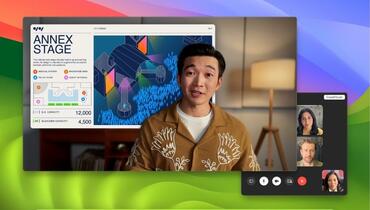 Hazlo con Mac
Hazlo con Mac
Modo Superposición videollamadas macOS Sonoma
Las videollamadas en FaceTime con macOS Sonoma cobran una nueva dimensión gracias a las últimas novedades, como el Modo Superposición, donde tenemo
 Hazlo con Mac
Hazlo con Mac
Fotos compartidas en iCloud desde Mac
El Mac nos permite compartir fotos a través de iCloud desde un único enlace.
